Nošenje AirPods slušalica satima je postalo uobičajena praksa. Želite li da proverite nivo napunjenosti baterije pre nego što se oglasi zvuk upozorenja da su skoro ispražnjene? Evo kako možete proveriti bateriju AirPods-a na vašem iPhone-u, iPad-u, Apple Watch-u i Mac-u.
Jednostavno otvaranje kućišta AirPods-a pored vašeg iPhone-a ili iPad-a
Najlakši način da proverite nivo baterije vaših AirPods ili AirPods Pro slušalica je da otvorite kućište pored otključanog iPhone-a ili iPad-a.
Prikazaće se iskačući prozor „AirPods Connection Panel“. Osim automatskog povezivanja s vašim uređajem, ovaj prozor će vam prikazati i nivo baterije vaših AirPods-a, kao i kućišta za punjenje.
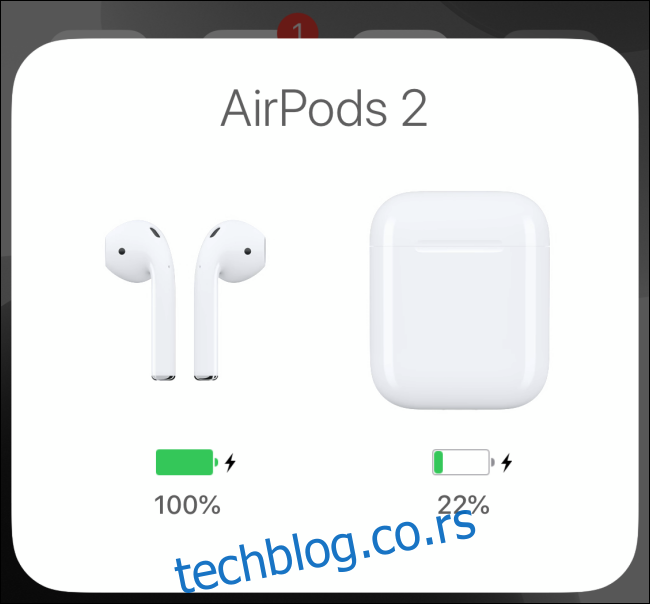
Ako želite da vidite nivo baterije za svaku slušalicu posebno, koristite jednu slušalicu, a drugu ostavite u kućištu.
Pitajte Siri na vašem iPhone-u ili iPad-u
Šta ako ste u šetnji ili trčanju i ne želite da vadite iPhone i kućište AirPods-a? Jednostavno, možete pitati Siri koliko je baterije ostalo u vašim AirPods slušalicama.
To možete uraditi direktno sa vaših AirPods-a, iPhone-a ili iPad-a. Pritisnite i zadržite dugme „Side/Power“ na vašem iPhone-u ili iPad-u, ili dvaput dodirnite/kliknite na AirPods da biste aktivirali Siri.
Zatim izgovorite nešto poput: „Koliko je baterije preostalo na AirPods-ima?“ ili čak kratko „AirPods baterija“.
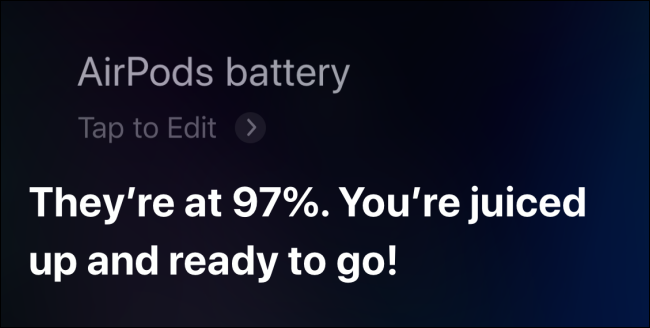
Siri će vam saopštiti nivo napunjenosti baterije AirPods ili AirPods Pro.
Dodajte widget za baterije na vaš iPhone ili iPad
Ako često koristite widgete na vašem iPhone-u ili iPad-u, trebali biste iskoristiti „Baterije“ widget da biste pratili stanje baterije svih uređaja povezanih sa vašim Apple pametnim telefonom ili tabletom. Ovde ćete videti status baterije vašeg Apple Watch-a, AirPods-a, Bluetooth slušalica, pa čak i eksternog miša.
Da biste dodali widget „Baterije“, prevucite prstom ulevo na početnom ekranu vašeg iPhone-a ili iPad-a da biste prikazali ekran widgeta „Today View“. Zatim prevucite prstom do dna ekrana i dodirnite dugme „Uredi“.

Sada dodirnite dugme Plus (+) pored widgeta „Baterije“ da biste ga dodali na listu.
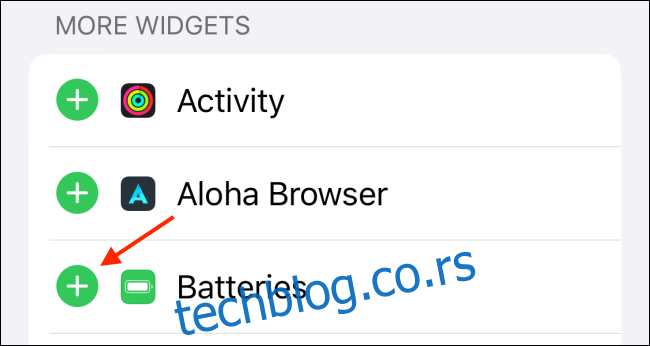
Možete koristiti ikonu ručke da biste promenili redosled widgeta. Kada završite, dodirnite dugme „Gotovo“.
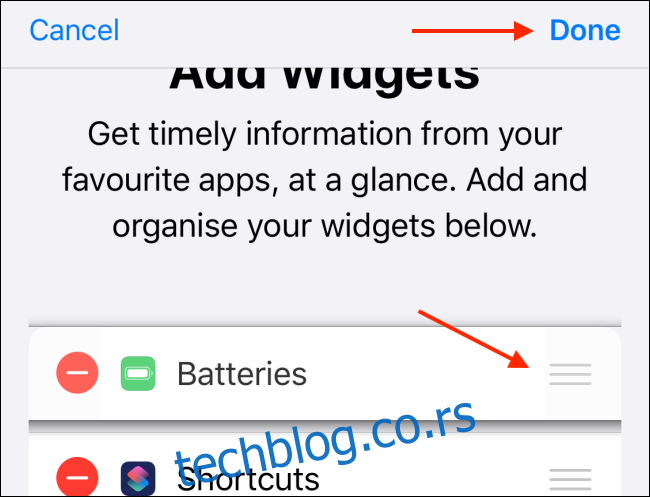
Widget „Baterije“ će sada prikazivati nivo napunjenosti baterije vaših povezanih AirPods ili AirPods Pro slušalica.
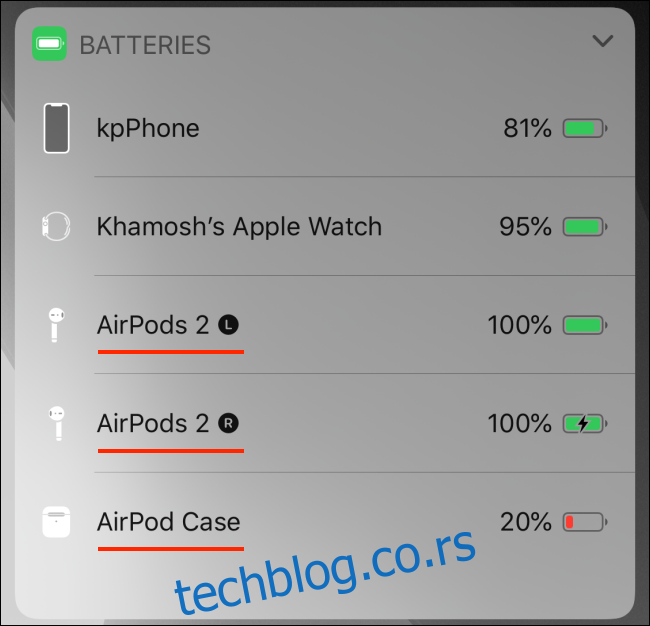
Korišćenje Kontrolnog centra na Apple Watch-u
Vaš Apple Watch takođe može da vam prikaže nivo baterije povezanih AirPods-a putem Kontrolnog centra.
Da biste pristupili ovom meniju, prevucite nagore od dna ekrana sata da biste prikazali Kontrolni centar. Zatim dodirnite ikonu procenta baterije. Ovde, ispod nivoa baterije Apple Watch-a, videćete i nivo baterije vaših AirPods slušalica.
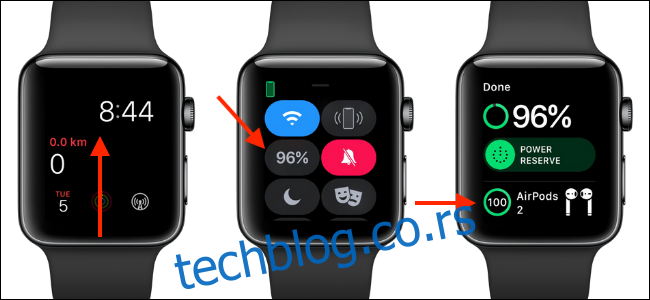
Ovo funkcioniše bilo da su AirPods povezani direktno sa Apple Watch-om ili su povezani sa iPhone-om koji je uparen sa Apple Watch-om.
Korišćenje prečice Bluetooth u traci menija na Mac-u
Korisnici Mac-a mogu proveriti status baterije svojih AirPods-a jednostavnim pogledom na traku menija. Nakon što su AirPods povezani, kliknite na dugme „Bluetooth“ u traci menija.
Zadržite pokazivač iznad naziva vaših AirPods uređaja. U meniju koji se pojavi, videćete procenat baterije vaših AirPods slušalica, kao i kućišta.
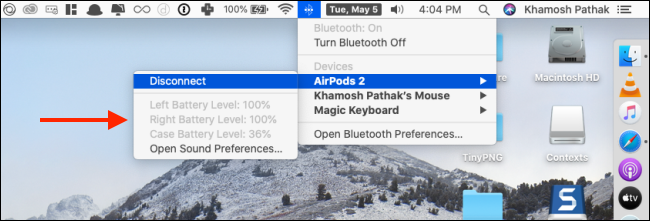
Imate problema sa vašim AirPods-om ili AirPods Pro? Pogledajte kako da rešite najčešće probleme.